Autumn Wishes

Tutorial original aquí
Gracias Titoune por dejarme traducir tus tutoriales
Merci Titoune de m'avoir autorisé à traduire tes tutoriels
Tanto el tutorial como su traducción se registran regularmente en twi
Para su realización nos hará falta:
Material
Filtros
Alien Skin / Xenofex 2 / Constellation
Puedes encontrar estos filtros aqui
Abrir los tubes, y elementos en el Psp. Duplicarlos (Shift+D) y cerrar los originales
Tela usada "Autumn-8"
Imagen usada "free-vector-beautiful-autumn-background-05-vector_015444_5"
Tube usado "f0d88246" de...
Guardar la selección en la carpeta de selecciones de tu Psp
Guardar la textura "Corel_15_048" en la carpeta de texturas de tu Psp
*** Nota ***
Este tutorial ha sido realizado en el sistema operativo Windows 7 (Seven)
La mayor parte de los filtros usados están importados en los Filtros Unlimited 2.
Si trabajas este tutorial con los filtros no importados, es posible que los efectos queden muy diferentes
El tutorial ha sido creado con la versión X7 del Psp. Si usas versiones anteriores (a la X)
puede ser que el resultado difiera
Si quieres puedes ayudarte de la regla para situarte en la realización del tutorial
Marcador (Arrastra con el raton)

1. Abrir una nueva imagen transparente de 750 x 600 pixeles
2. Activar el elemento free-vector-beautiful-autumn-background-05-vector_015444_5
Edición_ Copiar
Edición_ Pegar en la selección
Selecciones_ Anular selección
Imagen_ Espejo
3. Efectos_ Efectos de Reflexión_ Espejo Giratorio
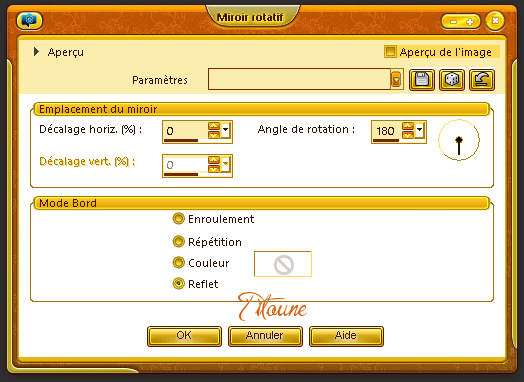
4. Efectos_ Efectos de Textura_ Textura
Textura " Corel_15_048"

5. Activar la herramienta de selección_ Rectángulo_ Personalizada
Ver captura

Selecciones_ Modificar_ Fundido_ 5 pixels
6. Capas_ Nueva capa de trama
Activar el elemento Autumn-8
Edición_ Copiar
Edición_ Pegar en la selección
Selecciones_ Anular selección
Efectos_ Efectos de Textura_ Textura
Mismos valores que la vez anterior
7. Efectos_ Efectos Geométricos_ Esfera

8. Capas_ Nueva capa de trama
Selecciones_ Cargar o guardar selección_ Cargar selección del disco
elegir "selection_tag_autumn_wishes"

9. Activar el elemento Kirsty08-AutumnWishes-Paper-5
Edición_ Copiar
Edición_ Pegar en la selección
10. Efectos_ Efectos 3D_ Biselado interior
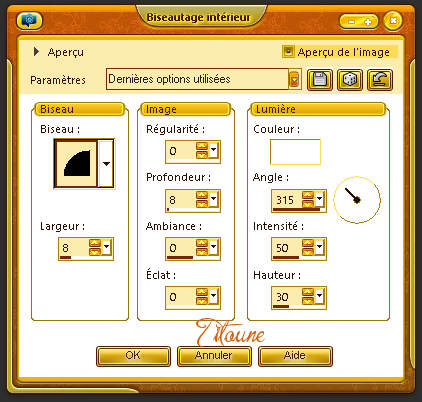
11. Selecciones_ Modificar_ Seleccionar bordes de selección

12. Capas_ Nueva capa de trama
Activar el elemento Kirsty08-AutumnWishes-Paper-2
Edición_ Copiar
Edición_ Pegar en la selección
Selecciones_ Anular selección
13. Ajustar_ Añadir o quitar ruido_ Añadir ruido

Capas_ Fusionar hacia abajo
14. Activar la varita mágica_ Clic en el centro del marco
Selecciones_ Modificar_ Expandir 6 pixels
15. Capas_ Nueva capa de trama
Capas_ Organizar_ Enviar abajo
16. Activar el elemento free-vector-beautiful-autumn-background-05-vector_015444_5
Edición_ Copiar
Edición_ Pegar en la selección
Selecciones_ Anular selección
Regresar a la capa marco
17. Efectos_ Efectos 3D_ Sombra
3, -3, 30, 3 Color #350809

Repetir la sombra con los valores en negativo H -3 & V 3
18. Activar el elemento Autumn_Decorative_Image_PNG_Clipart
Edición_ Copiar
Edición_ Pegar como nueva capa
Colocar en la parte superior del marco
Ver efecto final
Efectos_ Efectos 3D_ Sombra
3, -3, 30, 3 Color #542100
19. Activar el elemento Autumn_Branch_PNG_Clipart
Edición_ Copiar
Edición_ Pegar como nueva capa
Colocar en la parte superior izquierda
Ver efecto final
Efectos_ Efectos 3D_ Sombra
Mismos valores que la vez anterior
Capas_ Duplicar
Capas_ Modo de capas_ Multiplicar
20. Activar el elemento Orange_Fall_Leafs_PNG_Clipart_Picture
Edición_ Copiar
Edición_ Pegar como nueva capa
Colocar en la parte superior derecha
Ver efecto final
Efectos_ Efectos 3D_ Sombra
Mismos valores que la vez anterior
Capas_ Duplicar
Capas_ Modo de capas_ Multiplicar
21. Activar el elemento Transparent_Autumn_Leaves_with_Acorns
Edición_ Copiar
Edición_ Pegar como nueva capa
Colocar en la parte derecha del marco
Ver efecto final
Efectos_ Efectos 3D_ Sombra
Mismos valores que la vez anterior
22. Activar el elemento Wheat_PNG_Clip_Art_Image
Edición_ Copiar
Edición_ Pegar como nueva capa
Colocar en la parte inferior derecha del marco
Ver efecto final
Efectos_ Efectos 3D_ Sombra
Mismos valores que la vez anterior
Capas_ Duplicar
Capas_ Modo de capas_ Multiplicar
23. Activar el elemento Fall_Mushrooms_PNG_Clipart_Picture
Edición_ Copiar
Edición_ Pegar como nueva capa
Colocar en la parte inferior derecha del marco
Ver efecto final
Efectos_ Efectos 3D_ Sombra
Mismos valores que la vez anterior
24. Activar el elemento Bird1
Edición_ Copiar
Edición_ Pegar como nueva capa
Colocar en la parte inferior derecha del marco
Ver efecto final
Efectos_ Efectos 3D_ Sombra
Mismos valores que la vez anterior
25. Activar el elemento Fall_Leaves_Picture
Edición_ Copiar
Edición_ Pegar como nueva capa
Colocar en la parte inferior del marco
Ver efecto final
Efectos_ Efectos 3D_ Sombra
Mismos valores que la vez anterior
26. Activar el elemento Fall_Mushrooms_Transparent_PNG_Picture
Edición_ Copiar
Edición_ Pegar como nueva capa
Colocar en la parte inferior izquierda del marco
Ver efecto final
Efectos_ Efectos 3D_ Sombra
Mismos valores que la vez anterior
27. Activar el elemento Cute_Squirrel_Free_Clipart
Edición_ Copiar
Edición_ Pegar como nueva capa
Colocar en la parte inferior izquierda del marco
Ver efecto final
Efectos_ Efectos 3D_ Sombra
Mismos valores que la vez anterior
28. Activar el elemento Fall_Harvest_Basket_PNG_Clipart_Image
Edición_ Copiar
Edición_ Pegar como nueva capa
Colocar en la parte inferior izquierda del marco
Ver efecto final
Efectos_ Efectos 3D_ Sombra
Mismos valores que la vez anterior
29. Activar el elemento Fall_Deco_PNG_Transparent_Picture
Edición_ Copiar
Edición_ Pegar como nueva capa
Efectos_ Complementos_ Simple / Left Right Wrap
Objetos_ Alinear_ Abajo
Efectos_ Efectos 3D_ Sombra
Mismos valores que la vez anterior
30. Activar el tube de vuestro gusto
Edición_ Copiar
Edición_ Pegar como nueva capa
Redimensionar en función del tube usado
Colocar como se indica
Ver efecto final
Efectos_ Efectos 3D_ Sombra
Mismos valores que la vez anterior
31. Situaros sobre la capa superior en la pila de capas
Selecciones_ Seleccionar todo
Capas_ Nueva capa de trama
Activar el elemento Kirsty08-AutumnWishes-Paper-2
Edición_ Copiar
Edición_ Pegar en la selección
32. Selecciones_ Modificar_ Contraer_ 4 pixels
Clic Delete en vuestro teclado
Selecciones_ Anular selección
Efectos_ Efectos 3D_ Biselado interior
Mismos valores que la vez anterior
Firmar vuestro trabajo
*** Animación ***
33. Situaros sobre la capa "Bordure"
Capas_ Duplicar 3 veces
Cerrar las capas copias 1 et 2
Situaros sobre la capa copia 3
34. Efectos_ Complementos_ / Alien Skin / Xenofex 2 / Constellation
Make transparent sélection_ Seleccionado
Cerrar capa copie 3
Abrir la copia 2
35. Efectos_ Complementos_ / Alien Skin / Xenofex 2 / Constellation
Clic sobre Random seed para cambiar el valor del efecto
Cerrar capa copia 2
Abrir la copia 1
36. Efectos_ Complementos_ / Alien Skin / Xenofex 2 / Constellation
Clic sobre Random seed para cambiar el valor del efecto
Edición_ Copia Fusionada
Abrir el programa Animation shop
Edición_ Pegar como nueva animación
37. Regresar al PSP
Cerrar la copia 1
Abrir la copia 2
Edición_ Copia Fusionada
En el animation shop
Edición_ Pegar después de la imagen activa
38. Regresar al PSP
Cerrar la copia 2
Abrir la copia 3
Edición_ Copia Fusionada
En el animation shop
Edición_ Pegar después de la imagen activa
39. Edición_ Seleccionar todo
Lanzar la animaicón
40. Si todo es correcto
Guardar en formato Gif optimizado
Hemos terminado nuestro trabajo
Espero que hayas disfrutado haciéndolo tanto como Titoune creándolo
Si tienes algún problema contacta con Titoune o en el correo de la web
El grupo PSP de Titoune
La En el e des Pinceaux
Titoune
Creado el 21 de Agosto de 2016

